Obs: I nästa ämne du kommer att läsa kommer du att lära dig om: Windows 10 2004 (20H1): viktiga funktioner förklaras
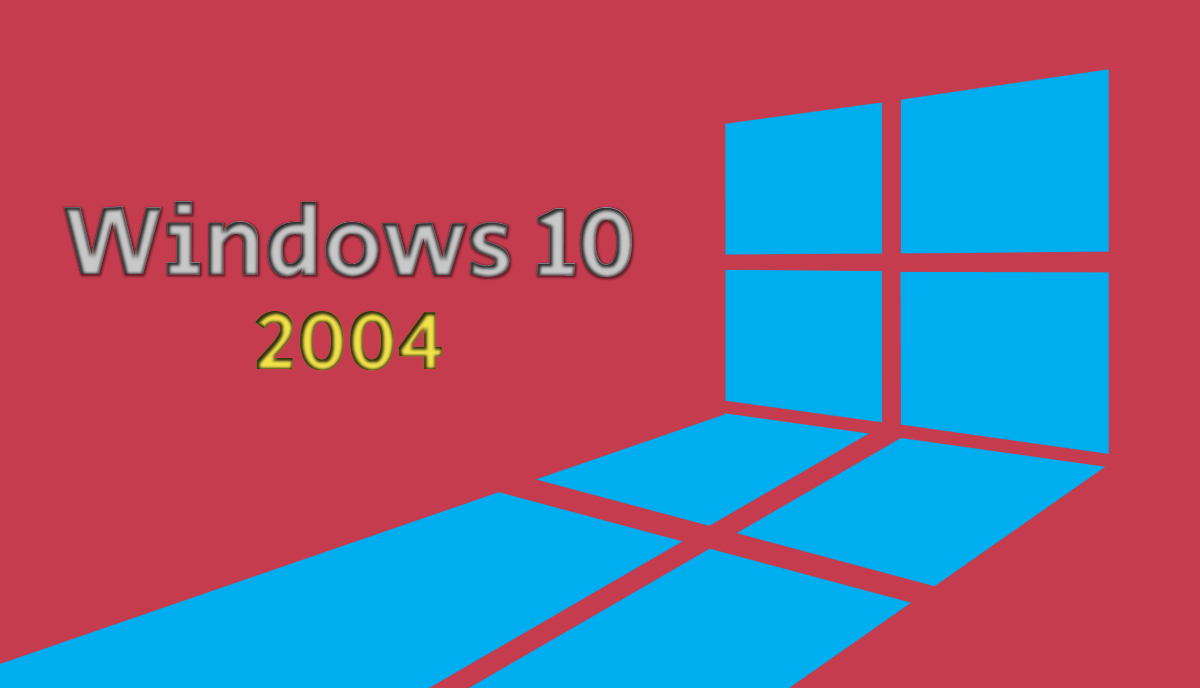
icrosoft var nästan klar med förberedelserna för den senaste Windows 10-uppdateringen, officiellt kallad Windows 10 version 2004 (20H1). Tekniskt sett borde det kallas “version 2003”, men Microsoft gjorde inte det för att undvika förväxling med andra produkter som Windows Server 2003.
Om du inte har bytt till Windows 10 efter Windows 7 EOL, bör du vara glad att veta att Windows Enligt rapporter är 10 gratis uppgraderingserbjudandet fortfarande aktivt för vissa användare.
Windows utgivningsdatum 2004
Alla 20H1-relaterade förhandsvisningar skickas nu till medlemmar i den långsamma ringen. Microsoft förväntas dock fortsätta den officiella releasen till april i ett försök att fånga buggar under tiden. Så om allt går enligt det vanliga schemat kan den nya funktionsuppdateringen börja rullas ut i april eller maj 2020.
Hur som helst, om du undrar vad som är nytt i Windows 10 2004 har vi sammanställt en lista över alla viktiga funktioner du vill kolla in på din uppdaterade maskin. Även om dessa funktioner är en del av interna builds, som de är hela tiden, kommer de sannolikt att släppas till allmänheten. Windows 10)
Windows 10 släpptes 2004: alla funktioner du älskar
1. Windows 10 Cloud Nedladdning
Med Windows 10 2004 introducerade Microsoft en ny funktion som gör det enkelt att återställa din dator. Känd som Cloud Download, den här funktionen dikterar dess namn när det gäller att ladda ner en ny kopia av Windows 10 från molnet när du vill återställa din maskin.
Detta liknar den liknande Internetåterställningsfunktion som finns för Apple-datorer med macOS.
Microsoft säger att om din internetanslutning är tillräckligt snabb kan Cloud Restore återställa din dator snabbare än återställningsalternativet offline “no-image”. Detta beror på att en kopia av Windows 10 byggs om från den befintliga installationen under offlineåterställning. Det är en långsam process som kan ta längre tid om installationen har korrupta filer.
Läs också: Hur tar jag bort bloatware från Windows 10?
2. Windows Control Update Nedladdningshastighet
Du kanske har hört folk klaga på att Windows Update tar upp all din internetbandbredd. Det är därför Microsoft introducerade ett alternativ för att begränsa nedladdnings- och uppladdningshastigheter för uppdateringar.
Den senaste Windows 10-funktionsuppdateringen ger ännu fler nedladdningsaccelerationsalternativ till bordet. Du kan nu ställa in exakt hur mycket bandbredd (t.ex. 1Mbps, 2Mbps, etc.) som ska användas för Windows-uppdateringar medan du laddar ner nya funktionsuppdateringar och kumulativa uppdateringar på din dator. vän.
3. Mer information på sidan för nätverksstatus
Uppdateringar har också gjorts på sidan Nätverksstatus i Windows 10 2004. Den uppdaterade sidan visar nu mer information, såsom dataanvändning från olika nätverk som WiFi, mobil, etc.
Härifrån kan du direkt komma åt egenskaperna för ett visst nätverk eller verifiera dess dataanvändning. Dessa data var tidigare synliga på sidan Dataanvändning, som nu har tagits bort från appen Inställningar.
Du kommer också att märka att flygplansläge i Windows 10 nu kallas flygplansläge.
4. Byt namn på virtuellt skrivbord
Virtuella stationära datorer har verkligen gjort våra liv enklare genom att ge oss mer utrymme utan behov av större eller flera bildskärmsinställningar. Med Windows 10 version 2004 kan du nu även byta namn på virtuella skrivbord.
Därför kan du namnge virtuella skrivbord baserat på vilken typ av arbete du utför på dem. Till exempel kan en person ha alla underhållningsappar, medan en annan kan ha jobbrelaterade appar.
5. Hur varm är din GPU?
Om du letar efter tredjepartsapplikationer för att kontrollera temperaturen på din GPU kan du nu sluta leta. Windows senaste uppdatering 10, 20H1, visar GPU-temperaturer, tillsammans med annan relevant data i Aktivitetshanteraren. Gå bara över till fliken Prestanda.
Men du kanske märker att realtidstemperaturer endast är synliga för den diskreta GPU:n. Jag ska försöka lära mig mer om detta:
Dessutom visar aktivitetshanteraren nu din disktyp, oavsett om det är hårddisk eller SSD. Detta kan vara goda nyheter om du har flera lagringsenheter installerade på din dator.
6. Paint och WordPad kommer att vara valfria funktioner
Avsnittet Valfria funktioner i Windows 10 innehåller appar och funktioner som var förinstallerade i versioner före Windows-versioner, till exempel Internet Explorer.
Med Windows 10 version 2004 kan du välja flera funktioner och installera dem alla samtidigt. Enligt rapporten kommer även apparna Paint och Wordpad att bli en del av de valfria funktionerna.
7. Chatta med Cortana
Microsoft gör ännu ett seriöst försök att föra Cortanas virtuella assistent tillbaka till dödens rand. Windows 10 2004 får du ett omdesignat Cortana-gränssnitt optimerat för chatt, som för närvarande testas i USA. USA
Höjdpunkten är att Cortanas chattfönster kan ändras i storlek och dras till vilket hörn av skärmen som helst för att ge användarna mer flexibilitet. Den inkluderar alla befintliga virtuella assistentfunktioner och lägger till stöd för ljusa och mörka teman i Windows 10)
8. Starta om automatiskt för stationära appar och UWP
Ibland behöver du starta om din dator, men det betyder också att du måste öppna de program du arbetade med igen. Microsoft lade till ett nytt alternativ i 20H1-funktionsuppdateringen som kan vara mycket användbar i sådana fall.
Du kan konfigurera applikationer så att de startar om automatiskt efter att datorn startat om. Gå till Inställningar. Konton > Inloggningsalternativ. Här, under App Omstart, slå på reglaget som säger: “Spara mina omstartbara appar automatiskt när du loggar ut och starta om dem efter att du har loggat in.”
Appomstart fungerar för både Win32 (skrivbordsappar) och UWP-appar som stöder automatisk omstart. Den här funktionen är redan en del av Windows 10 men den fungerar under huven. Microsoft lade till manuella kontroller så att alla kan aktivera eller inaktivera det. Dessutom finns det redan en liknande funktion i macOS som öppnar appar igen efter omstart.
9. Logga in utan lösenord med ett Microsoft-konto
Att komma ihåg en massa lösenord är det sista folk vill ha i denna tid. Men den hårda verkligheten är att de måste. Såvida de inte litar på någon bra lösenordshanterare.
Men Microsoft försöker ta bort lösenordet helt. Den senaste funktionsuppdateringen ger stöd för lösenordslösa inloggningar till Windows 10. Detta kommer att göras med hjälp av Windows Hello, som använder ansiktsigenkänning och fingeravtryckssensor för autentisering.
Gå till Inställningar > Användarkonton > Inloggningsalternativ. Aktivera här växeln som säger: “Gör din enhet lösenordsfri.”
Efter att ha aktiverat Windows 10-inloggningslösenordet visas inte alternativet att ange PIN-koden på låsskärmen. Naturligtvis kommer datorer utan biometrisk hårdvara inte att kunna stödja den nya funktionen.
Säg i Windows Hej, Microsoft lägger också till sitt stöd till felsäkert läge, så att användare kan låsa upp med fingrarna.
10. Nya inställningar för muspekaren
Med varje ny Windows 10-uppdatering rör sig Microsoft långsamt bort från kontrollpanelen när det gäller att ändra funktionen till appen Inställningar. Ett färskt exempel är sidan för musinställningar, där du hittar en ny reglage för att ändra hastigheten på muspekaren.
Men om du vill kan du också ändra pekarens hastighet från kontrollpanelen. Sedan i Relaterade inställningar hittar du även möjligheten att ändra storlek och färg på muspekaren.
11. Filutforskaren med Windows Search
Det bra sökfältet i File Explorer har också delningsfunktioner. Den drivs nu av Windows Search, vilket innebär att du förutom lokala filer kan söka direkt efter filer som är lagrade på din OneDrive.
Om du tittar närmare kommer du att märka de visuella ändringarna som Microsoft har gjort i sökfältet.
En annan förändring är att sökfältet File Explorer nu visar resultat i en rullgardinsmeny när du skriver ett nyckelord (även i Windows 10 1909). Vissa människor tycker att det är irriterande, så om du trycker på Enter när du har skrivit klart kommer du till det tidigare gränssnittet.
12. Förbättringar av språkinställningar
Du kan också se en våg av ändringar på sidan med språkinställningar i appen Inställningar. Här ger Windows 10 nu en översikt över alla olika standardspråk du har ställt in för olika saker som appar, tangentbord, Windows-skrivbord, ditt regionala språk etc. klicka på valfri ruta för att ändra standardspråket till vad du vill.
13. Bättre Bluetooth-parning
Windows 10 1803 ger betydande förbättringar i form av Swift Pair, en funktion som möjliggör snabb ihopkoppling med enheter i närheten. Dessutom kommer den nya Windows 10-uppdateringen nu att visa ett meddelande mindre under parning, vilket gör det smidigare.
När det finns en Bluetooth-enhet i närheten som stöder Swift Pair kan du avsluta parningsprocessen direkt från meddelandet som visas. Det är inte nödvändigt att öppna appen Inställningar för att slutföra synkroniseringsprocessen.
Det är dock inte många som kommer att kunna dra nytta av det, eftersom Swift Pair är kompatibelt med ett begränsat antal enheter, inklusive Microsoft-märkta tangentbord och möss.
14. Windows Linux-undersystem 2
Windows Subsystem for Linux (WSL) är ett bra tillägg som låter dig köra flera Linux-distributioner i Windows 10. Användare kan interagera med systemet genom ett kommandoradsgränssnitt, precis som på en vanlig Linux-maskin. .
Microsoft har lanserat Windows Linux Subsystem 2 (WSL 2), som bygger på en ny arkitektur och använder en “riktig Linux-kärna”. Ger några förändringar under huven samtidigt som den bibehåller samma prestandanivå som WSL 1.
WSL 2 lägger till stöd för ELF64 Linux-binärfiler på Windows 10, förbättrar systemprestanda för filer och lägger till fullständig systemanropbarhet, bland andra ändringar. Dessa ändringar tillåter användare att köra Docker-applikationer på WSL-systemet.
Så det här är några av de viktigaste funktionerna som du hittar i nästa Windows 10 2004 (20H1) funktioner. Jag kommer att fortsätta att utöka den här listan när jag hittar fler intressanta saker.
